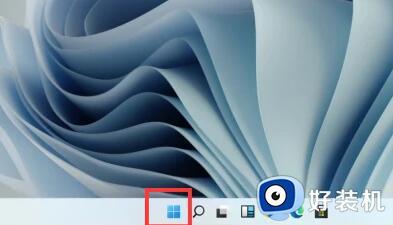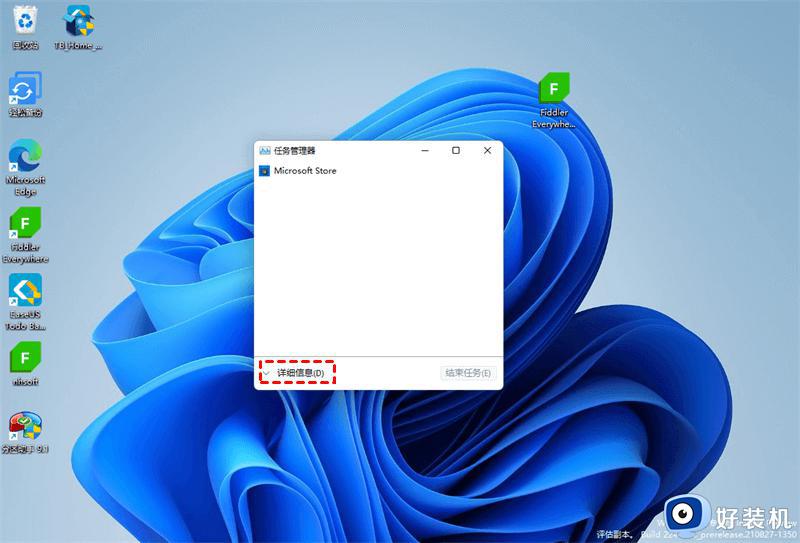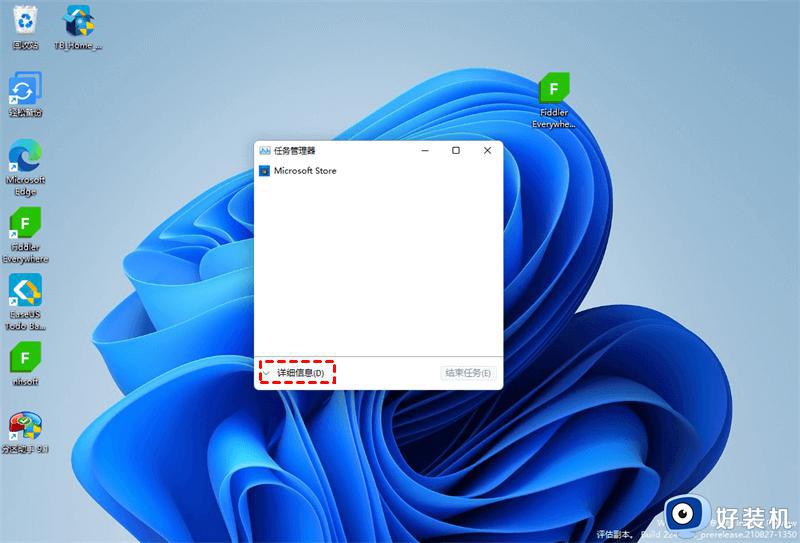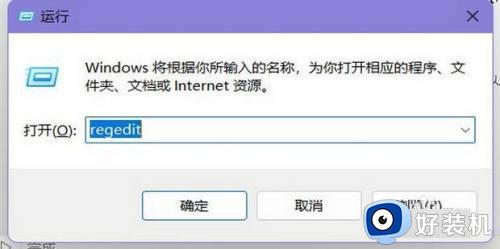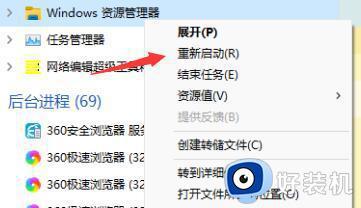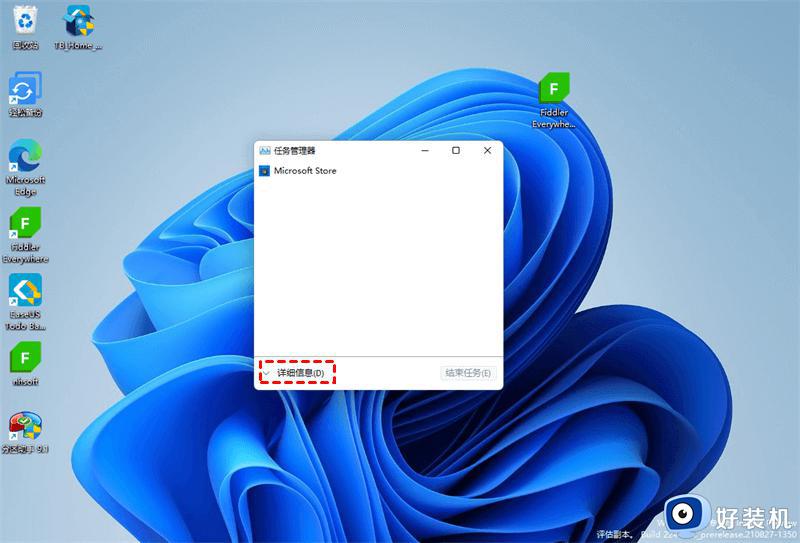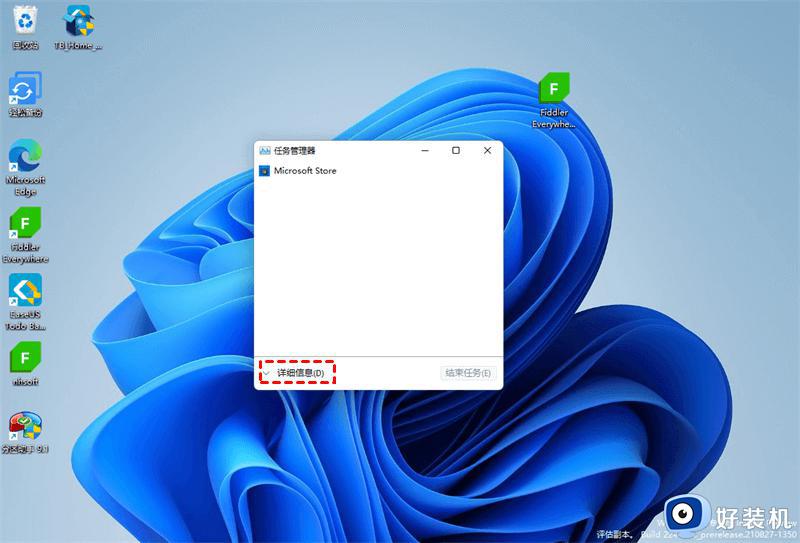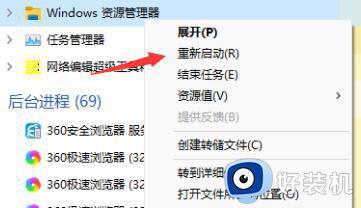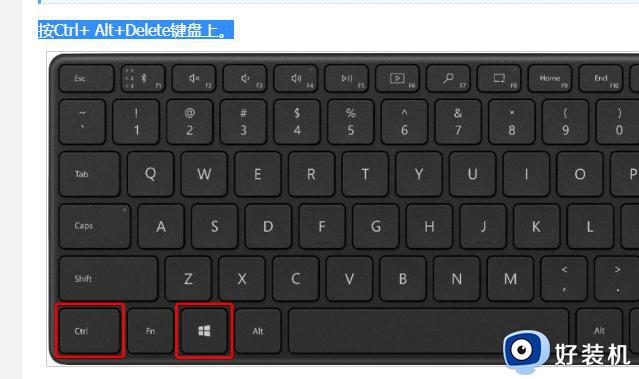windows11系统开始菜单打不开怎么回事 win11开始菜单打不开如何处理
时间:2021-11-23 11:24:33作者:huige
很多用户都已经升级到windows11系统了吧,只是使用时,可能会遇到一些问题,就有小伙伴反映说遇到了开始菜单打不开的现象,这让用户们很是困扰,要如何解决呢,为此,接下来不妨跟着小编一起来看看win11开始菜单打不开的详细处理方法。
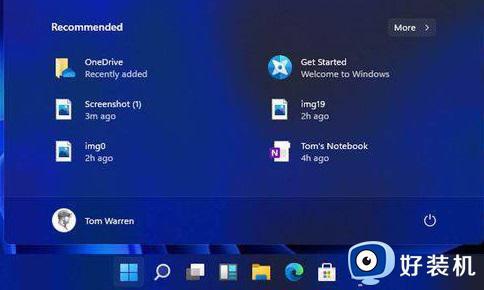
具体方法如下:
方法一、
1、首先我们点击下方开始菜单右侧的搜索按钮,打开搜索界面。
2、在其中搜索并打开“控制面板”。
3、进入控制面板后,找到其中的“卸载程序”。
4、接着在左边栏中找到“查看已安装的更新”。
5、最后选中所有最近的更新,将他们一并删除就可以了。
方法二、
1、按下键盘上的“Ctrl+ Alt+Delete”。
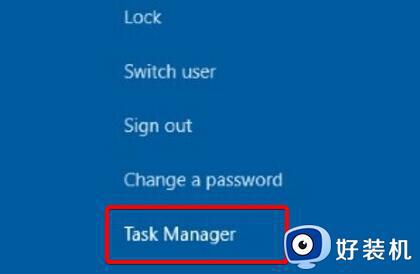
2、打开之后找到“资源管理器”,右键选中选择“重新启动”就可以打开开始菜单了。
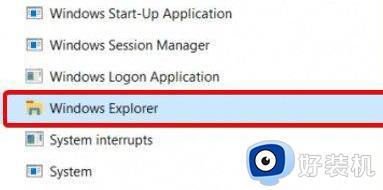
上述给大家讲解的便是windows11系统开始菜单打不开的详细解决方法,有碰到相同问题的用户们可以参考上面的方法来进行操作,希望帮助到大家。